旧无线路由器开启WDS功能,让WiFi信号无死角
怎么了,家里的WiFi有死角?老旧无线路由器的无线覆盖不给力?现在大功率无线产品或双频无线产品的售价并不便宜,而且仅靠一台无线路由器并不能满足多户型家庭的无线覆盖需求。那么,是不是有什么廉价而又实用的方法来有效扩展家里的无线网络呢?下面就为大家介绍一种可以将家中老式无线路由器利用起来的方法,同样可以实现大面积的无线信号覆盖,快来看看如何实现吧。
什么是WDS?
WDS是无线分布式系统(Wireless Distribution System)的英文缩写,它是无线连接两个接入点(AP,Acess Point)的协议。
最初在无线应用领域中,WDS是无线基站与无线基站之间进行联系通讯的系统。但随着无线应用的家庭化,WDS已经快速被应用到家用级无线产品上。通过WDS的建立,有线网络的数据经无线网络这个“中继架构”进行传输,借此将数据传送到另外一个无线网络环境,或者是另外一个有线网络中。
由于WDS是通过无线网络建立虚拟的“桥”进行连接的,因此你常会听到有人将WDS直接称为“无线桥接”的混淆叫法。但事实上,无线桥接只是WDS的一种常用应用模式,而另外一种常用的模式则是无线中继模式。
至于两者的区别,在此就不再科普了,免得篇幅过长过复杂,步骤如下。
两个路由器A和B,A路由器是主路由器,建议主路由器使用新版的性能较好的路由器。对于A路由器的设置就不再祥说了,此文的目的是旧的路由器开启WDS,因为新版的路由器直接把这个功能简化了,是的更简便快捷,对于老式的路由稍稍多几个步骤。
1.重置B路由器,登陆B路由器的后台(注意本文以水星路由器为例子,其他品牌的路由器基本一样),找到DHCP服务器选项,勾选不启用,点击保存。
2.点击无线设置-基本设置,把WDS勾选上,点击保存;
3.接下来出现一个新的画面,点击扫描,稍等片刻,出现一堆的路由信号列表
此时,你只要找到你的A路由器的名字,然后点击连接,连接成功后,在密钥的框输入A路由器的密码
最后点击保存,重启B路由器即可。
注意此时的B路由器默认无密码、开放的,如需设置密码,请自行设置。
小G乐园微信公众号:gooboys_com

共有 0 条评论